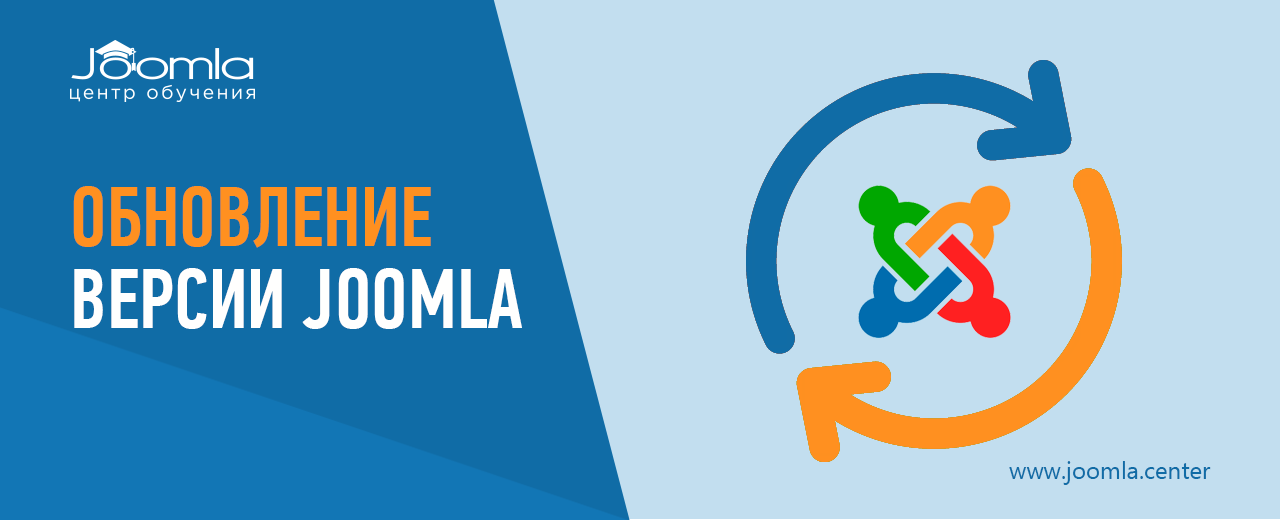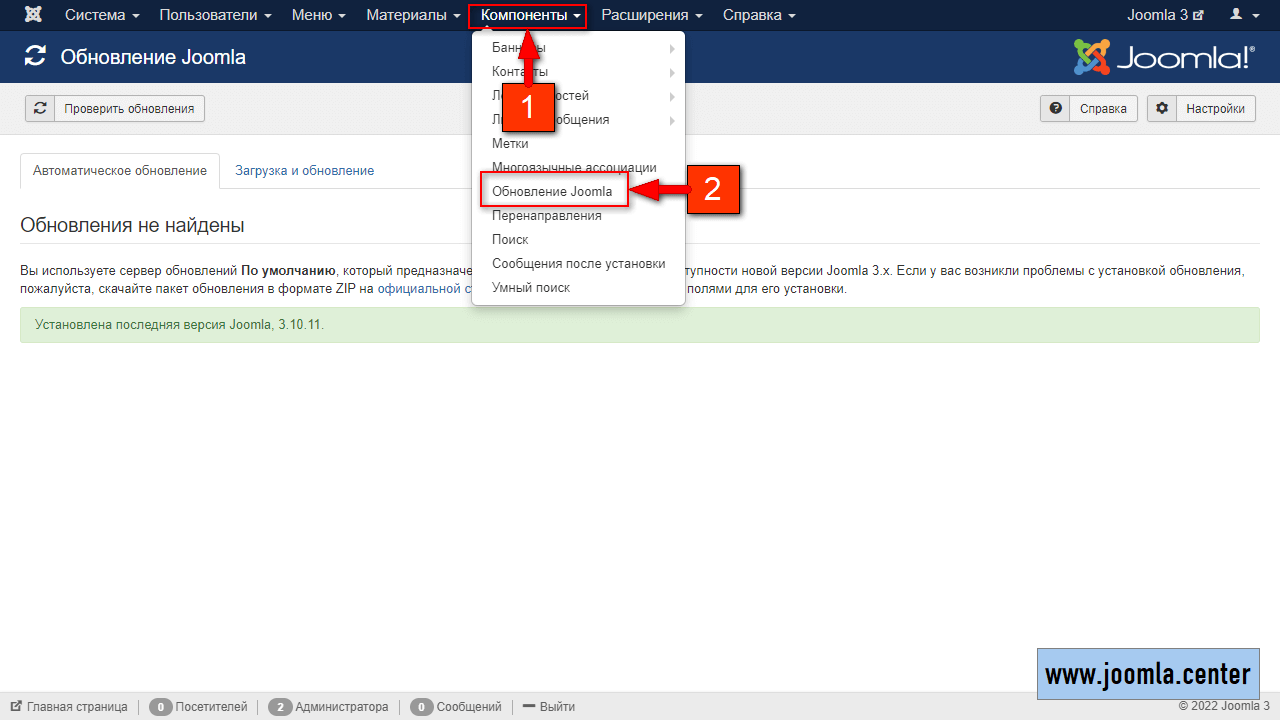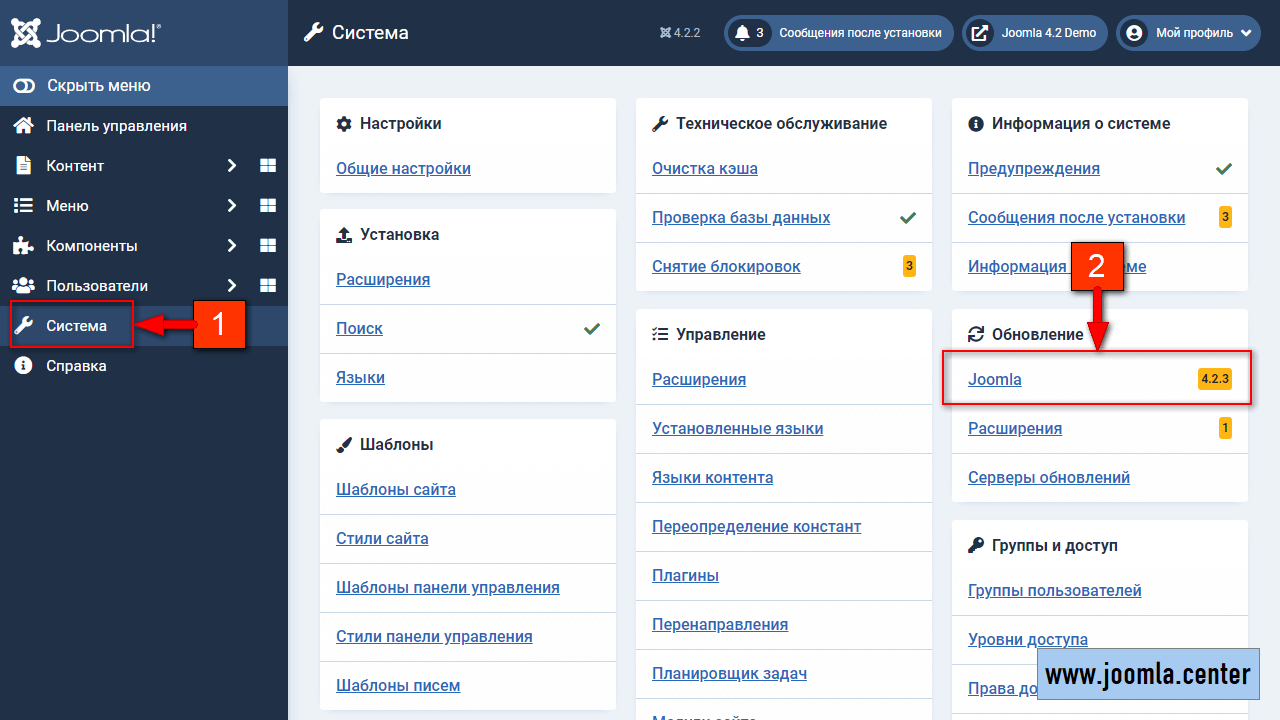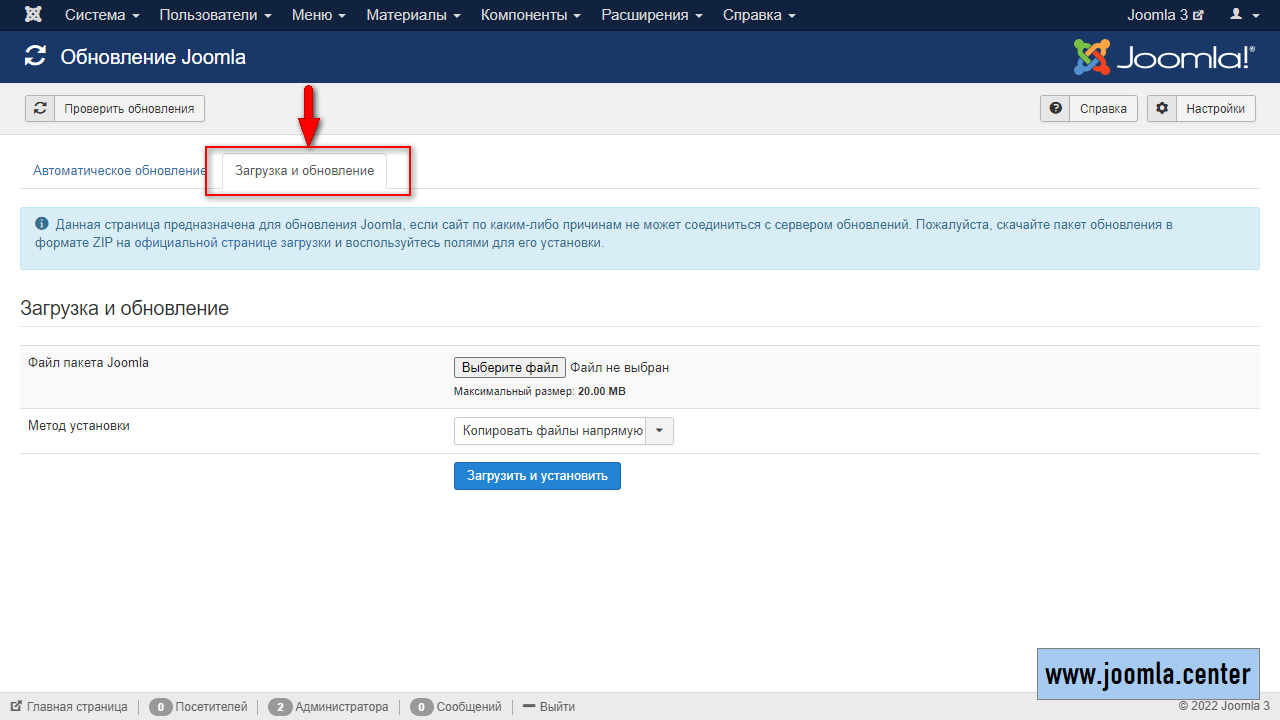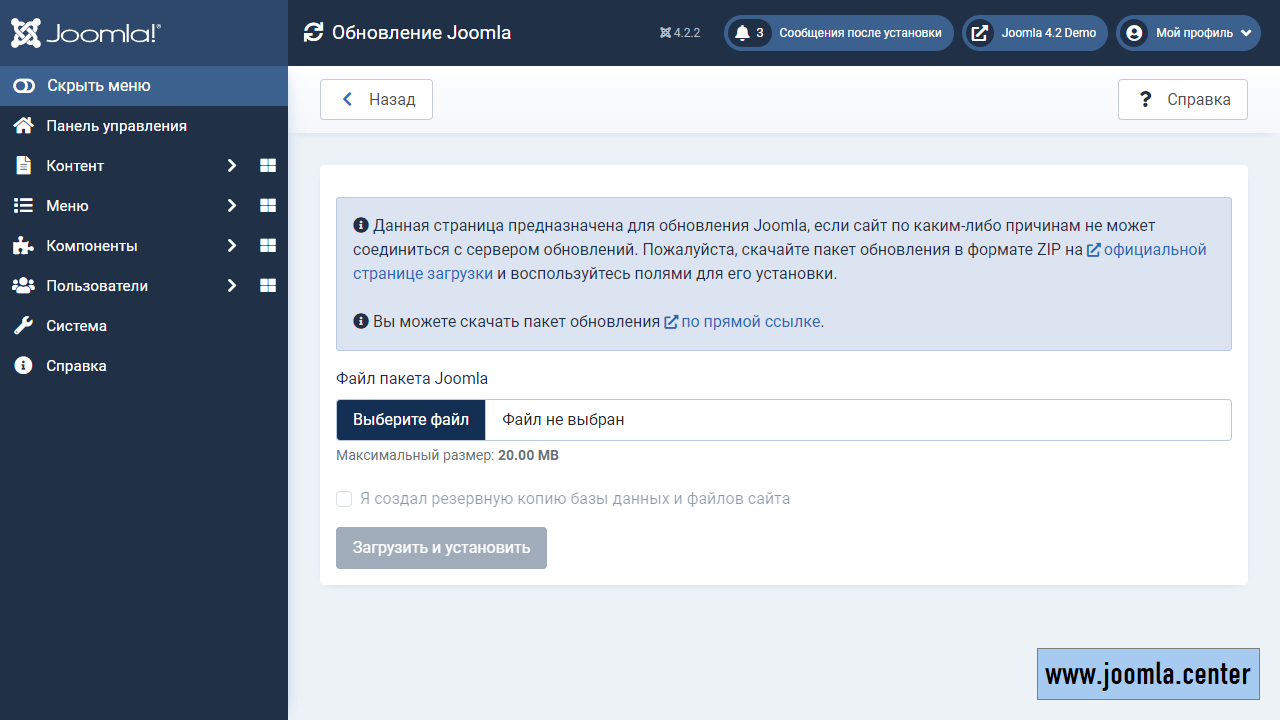Содержание
Руководство по обновлению версии Joomla версий 3 , 4 и 5 в формате вопросов и ответов. Вы узнаете о том, как обновить CMS Joomla до актуальной версии, зачем это нужно делать и с какими ошибками можно столкнуться в процессе обновления.
Зачем обновлять версию CMS Joomla?
Joomla — развивающаяся CMS, по мере развития которой происходят:
- расширение базового функционала (добавление новых возможностей),
- улучшение существующего функционала (возможностей и юзабилити),
- оптимизация кода на предмет быстродействия,
- исправление багов и недоработок,
- исправление брешей в безопасности.
И если существующего на момент создания сайта функционала может быть предостаточно, то бреши в безопасности могут стать причиной взлома, поэтому рекомендуем обновлять сайт по мере выхода новых версий CMS.
Какие варианты обновления Joomla возможны?
Сложность процесса обновления и его последствия зависят от того, на какой версии Joomla работает обновляемый сайт и до какой версии нужно обновиться:
- Установка патча
- Например, обновление с Joomla 4.2.8 до 4.2.9. Это простейший процесс, который осуществляется через админку Joomla в несколько кликов. Этот процесс подробно описан далее.
- Обновление минорной версии
- Например, с версии Joomla 4.2.x до 4.3.x. Этот процесс осуществляется так же, как и установка патча, однако предварительно следует убедиться, что применяемые на сайте сторонние расширения совместимы с новой минорной версией, иначе в лучшем случае на сайте перестанет работать некоторый функционал, а в худшем — перестанет работать весь сайт.
- Миграция с Joomla 3 до 4
- Трудоёмкость процесса перехода с Joomla 3 на 4 по большей части зависит от количества применяемых на сайте расширений. Осуществлять такое обновление необходимо на резервной копии сайта, четко следуя алгоритму, иначе есть риск, что сайт перестанет работать.
- Миграция с Joomla 1-2 до 4
- Наиболее проблематичный вариант, фактически это ручная переделка сайта под новую версию CMS, которая потянет много времени.
Как обновить Joomla правильно?
В CMS версий 3 и 4 существует компонент Обновление Joomla!, с помощью которого проверяются и обновляются файлы системы одним из следующих способов:
- автоматический,
- ручной.
Автоматическое обновление
По умолчанию в системе управления активирован показ уведомлений о выходе новых версий Joomla на главной странице админки.
Для автоматического обновления Joomla:
- кликните по кнопке в уведомлении Обновить сейчас,
- кликните Установить обновление,
- процесс обновления будет отражен в окне браузера,
- по окончанию обновления на странице появится соответствующее уведомление.
Ручное обновление
Эту функцию можно использовать для обновления, если ваш сервер находится за брандмауэром или по иным причинам не может связаться с серверами обновлений.
- скачайте дистрибутив с последней версией CMS,
- перейдите в Компоненты → Обновление Joomla!,
- перейдите во вкладку Загрузка и обновление,
- нажмите Выберите файл и выберите скачанный архив с локального компьютера,
- нажмите Загрузить и установить,
- дождитесь установки.
Почему Joomla не обновляется?
Причины ошибок обновления могут быть следующие:
- неверный путь к папке
/tmp, - неправильные права на папки и файлы,
- не удаётся соединиться с сервером обновлений.
Путь к папке /tmp
Чаще всего Joomla не обновляется из-за неправильно указанного пути к папке /tmp, в которую предварительно скачивается пакет обновления.
Путь к папке /tmp указывается в Система → Общие настройки, вкладка Сервер, опция Путь к каталогу временных файлов.
Неправильные права на папки и файлы
Возможно, Joomla не может сохранить пакет обновления или обновить файлы из-за того неправильно выставленных прав на файлы и папки.
Правильные права на:
- папки — 755,
- файлы — 644,
- configuration.php — 444.
Проверить и изменить права на файлы и папки можно непосредственно в менеджере файлов.
Недоступен сервер обновлений
Возможно, по каким-либо причинам Joomla не может подключиться к серверу обновлений для скачивания дистрибутива. В таком случаем можно обновить сайт вручную, предварительно скачав пакет обновления Joomla до текущей версии.
Как отключить уведомления об обновлении?
Существует 2 вида уведомлений о новых версиях:
- в панели управления,
- по электронной почте.
Уведомление в админке
Сообщение о выходе новый версий в панели управления перестанет отображаться после отключения плагина Панель иконок - Уведомление о новых версиях Joomla!.
Уведомление по E-mail
Сообщения о выходе новых версий по электронной почте перестанут приходить после отключения плагина Система - Уведомление об обновлении Joomla.
Как изменить сервер обновлений?
- перейдите в Система → Общие настройки,
- в меню слева кликните Обновление Joomla!,
- выберите Пользовательский сервер обновлений в опции Сервер обновления,
- в появившемся текстовом поле введите URL-адрес сервера обновлений,
- сохраните изменения.
Какие ошибки могут возникать после обновления?
Ошибки могут возникать как в процессе, так и после обновления CMS. Как правило информация об ошибке выводится на экран (например, ошибка 500 или информация о том, что проблема в такой то строке такого то файла), но можно столкнуться и с пустым белым экраном.
Во избежание ошибок и проблем после обновления CMS настоятельно рекомендуем предварительно:
- сделать бэкап сайта,
- обновить расширения, если для них доступны новые версии,
- убедиться, что установленные расширения совместимы с новой версией.
Услуга по обновлению Joomla
Если вы не хотите разбираться с процессом обновления мажорной версии Joomla и рисковать своим сайтом, то мы качественно обновим CMS вашего сайта до последней версии Joomla 4. На выходе вы получите улучшенный сайт, который будет работать на текущей версии Joomla 4 и использовать совместимые с ней сторонние расширения.